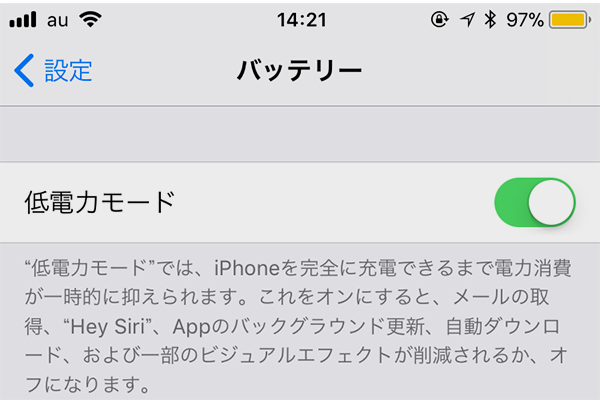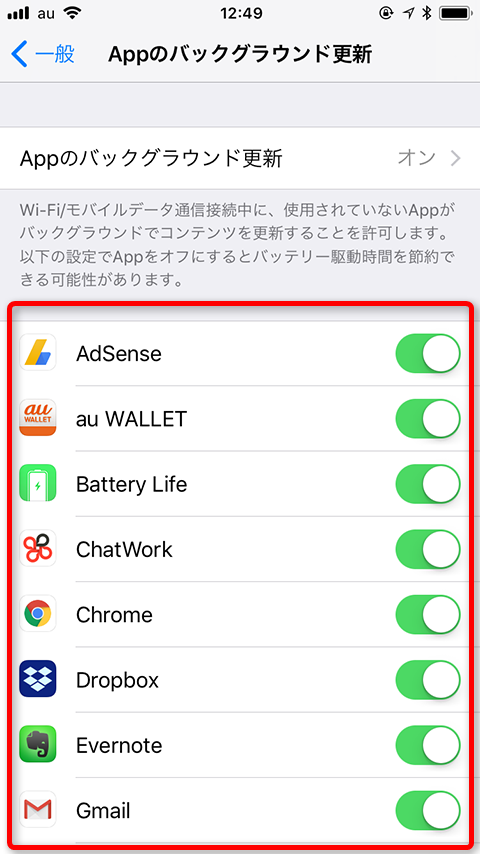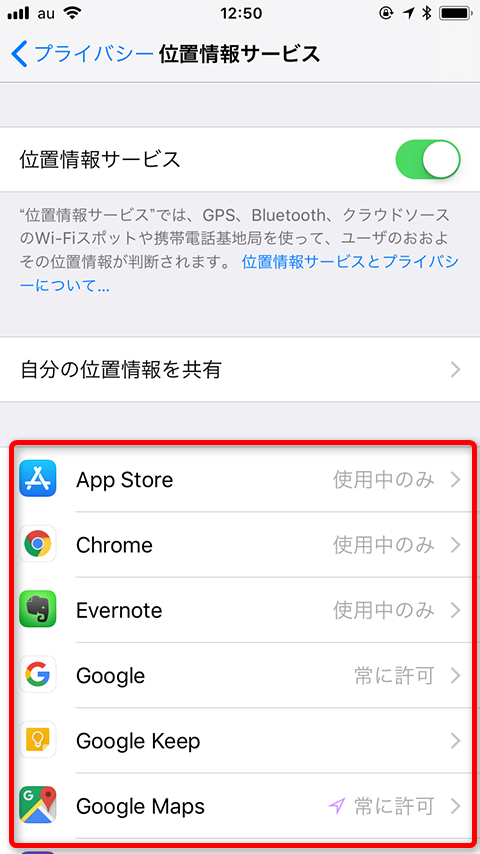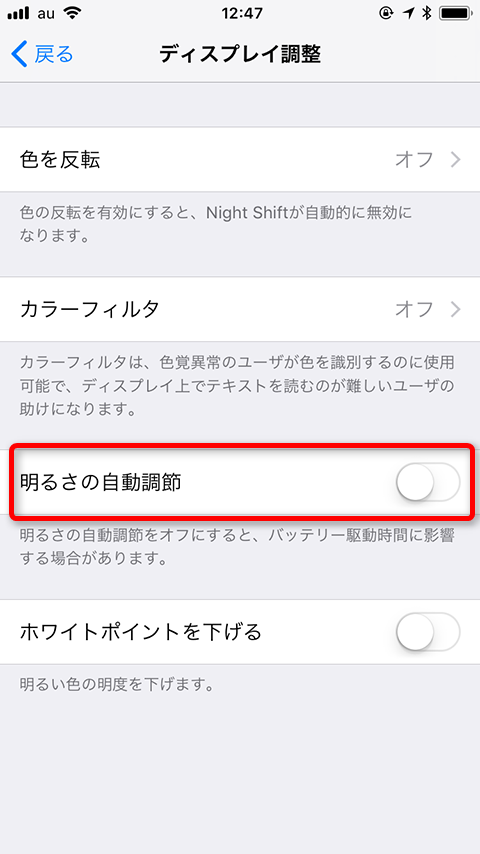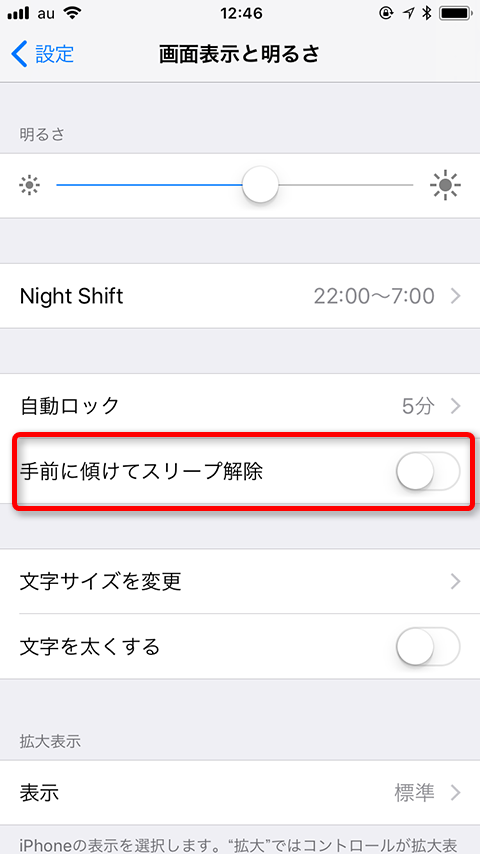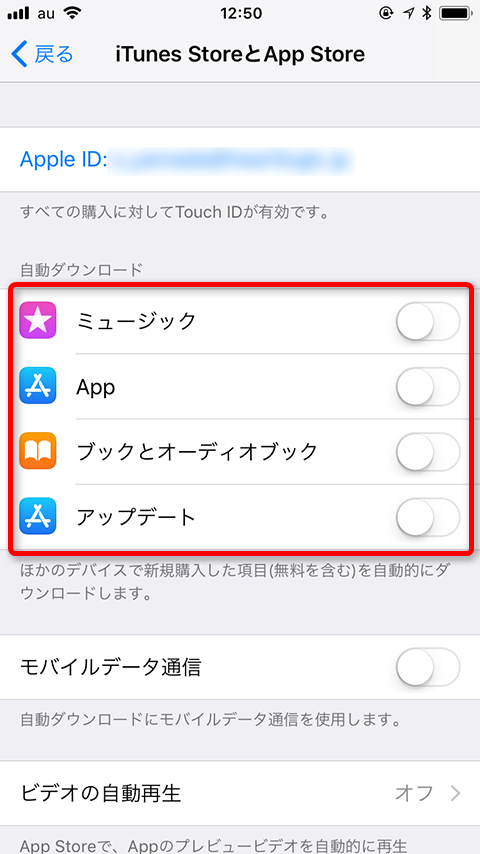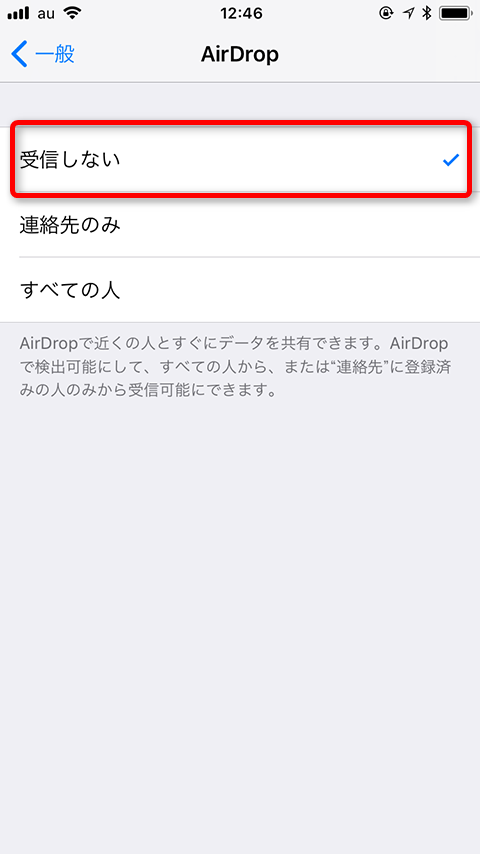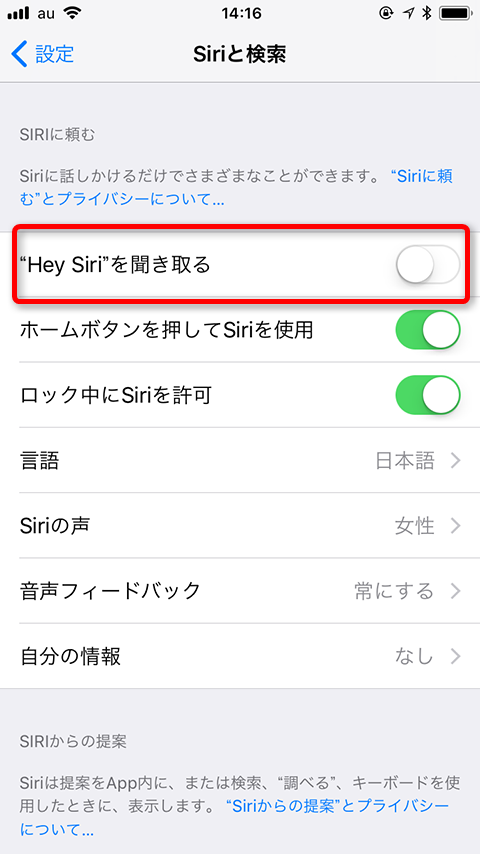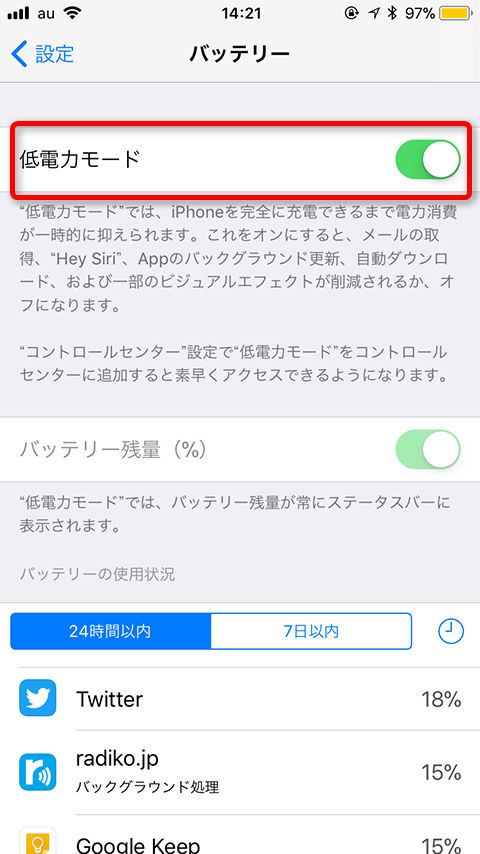「iOS 11」にアップデートすることで、バッテリーの消費が早くなるという声がよく聞かれます。iOS 11のマイナーアップデートによる改善も行われているようですが、それでも気になる、困るという場合には、次のことを試してみましょう。
1.[Appのバックグラウンド更新]で自動でのデータ更新を制限する
[設定]アプリの[一般]-[Appのバックグラウンド更新]で、各アプリがバックグラウンドでコンテンツを更新(使っていない間に自動で通信してデータを更新)することを制限できます。
使用頻度が低いアプリなど、バックグラウンド更新が必要のないアプリの設定をオフにすると、自動でのデータ更新を減らし、バッテリーの消費も抑えることができます。バックグラウンド更新をオフにしたアプリも、起動時に通信が行われデータが更新されます。
[Appのバックグラウンド更新]で、各アプリのバックグラウンド更新を設定できます。オフにしたアプリは新しいメッセージのチェックやデータのアップロード/ダウンロードなどが行われなくなるため、何でもオフにしてしまうのはおすすめできません。
2.[位置情報サービス]で位置情報の常時利用を制限する
[設定]アプリの[プライバシー]-[位置情報サービス]で、各アプリが位置情報を利用することを制限できます。[常に許可]で位置情報を常時使用するアプリが多いと、それだけバッテリーの消費量が増えるため、常に許可する必要がないアプリは[使用中のみ](このAppの使用中のみ許可)にしておきましょう。
行動を記録するアプリや位置に応じた通知を表示するアプリなどは、機能をフルに利用するため[常に許可]にしておく必要があります。
3.[明るさの自動調整]をオフにする
[設定]アプリの[一般]-[アクセシビリティ]-[ディスプレイ調整]で[明るさの自動調整]をオフにすると、周囲の明るさを検知して画面の明るさを調整する機能をオフにするぶん、バッテリーの消費を抑えられます。
[明るさの自動調整]をオフに設定してみて不便を感じないようなら、オフのままにしておくといいでしょう。
4.[手前に傾けてスリープ解除]をオフにする
[設定]アプリの[画面表示と明るさ]で[手前に傾けてスリープ解除]をオフにすると、動きを検知してスリープをオフにする機能を無効化するぶん、バッテリーの消費を抑えられます。
iPhoneを手前に傾けたときに自動でスリープを解除する[手前に傾けてスリープ解除]は、iOS 10から加わった機能です。特に不便を感じないようならオフにしておきましょう。
5.[自動ダウンロード]をオフにする
[設定]アプリの[iTunes StoreとApp Store]で設定できる[自動ダウンロード]の各項目をすべてオフにすると、自動ダウンロードをやめてバッテリーの消費を抑えられます。これは、ほかのiPhoneやiPad、パソコンのiTunesで購入した音楽やアプリなどを自動的にダウンロードする機能です。必要でない場合はオフにしておきましょう。
自動ダウンロードをオフにしていても、iTunes StoreやApp Storeから手動でダウンロードできます。
6.[AirDrop]を[受信しない]にする
「AirDrop」は、iPhone/iPadどうしでWi-FiやBluetoothを使って写真やURLをやりとりできる機能です。使っていない場合は無効化することでバッテリーの消費を抑えられます。[設定]アプリの[一般]-[AirDrop]で[受信しない]を選択しておきましょう。
AirDropは、よく利用する相手がいないとあまり使われない機能です。必要ない場合は[受信しない]にしておきましょう。
7.「Hey Siri」をオフにする
[設定]アプリの[Siriと検索]で["Hey Siri"を聞き取る]をオフにすると、iPhoneに話しかけて音声エージェント「Siri」を起動する機能を無効化します。これにより、常に音声に反応するため待機しないようになり、バッテリーの消費を抑えられます。
日常で「Hey Siri」を使わない場合は、["Hey Siri"を聞き取る]をオフにしておきましょう。
バッテリーの劣化状態も確認しておこう
1年以上使っていたiPhoneは、そもそもバッテリーが劣化している可能性があります。バッテリーの劣化状態を調べてみましょう。保証の対象で一定以上の劣化が確認できた場合は、無償でバッテリーの交換を受けられます。
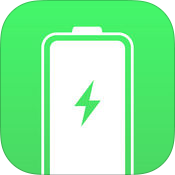 Battery Life
Battery LifeiPhone(App Store)
[Battery Life]を利用すると、バッテリーの劣化状態(摩耗状況)の目安を確認できます。